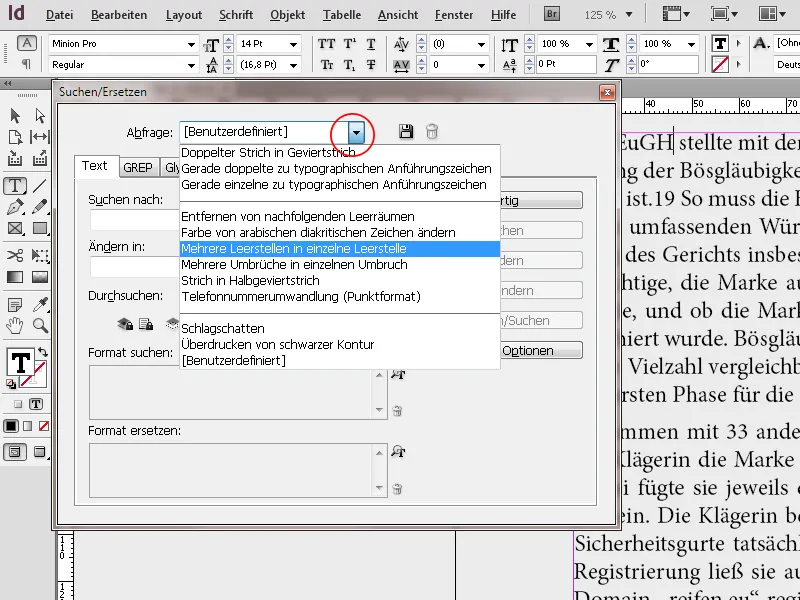A helyesírásellenőrzés és a 'Keresés és csere' funkciók az Adobe InDesignben nélkülözhetetlen eszközök a szövegek hatékony szerkesztéséhez és a hibák elkerüléséhez. A helyesírásellenőrzéssel ellenőrizheted a dokumentumok helyesírási hibáit, és azokat közvetlenül korrigálhatod. A 'Keresés és cserélés' funkcióval meghatározott kifejezéseket vagy formátumokat cserélhetsz ki az egész dokumentumban vagy bizonyos szakaszokban. Ebben az útmutatóban lépésről lépésre megmutatom, hogyan használhatod mindkét funkciót annak érdekében, hogy a szövegeid hibamentesek és következetesek legyenek. Kezdjük el és optimalizáljuk a szövegszerkesztésedet!
A Szerkesztés menüpont alatt előhívhatod a helyesírásellenőrzést. Ha aktiválod a dinamikus helyesírásellenőrzést, akkor az aktuálisan kiválasztott szótárban ismeretlen kifejezések piros aláhúzással lesznek jelölve.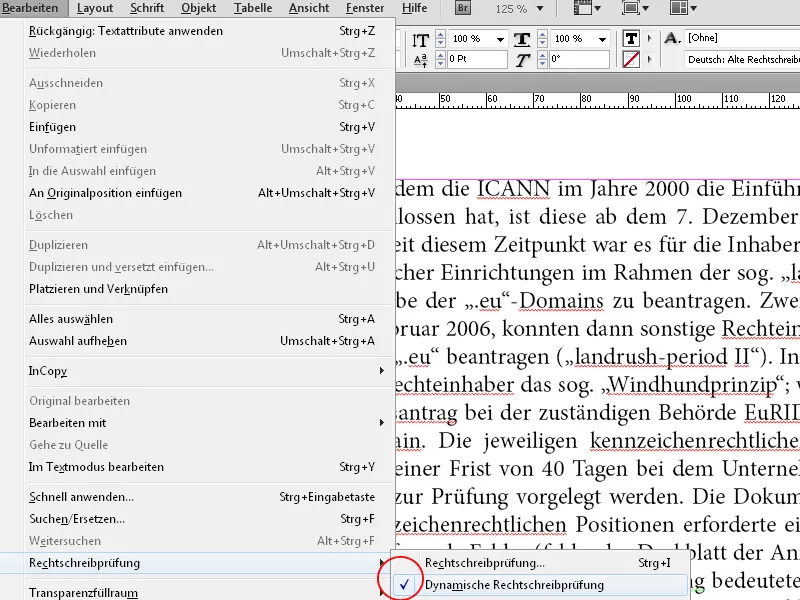
Jelöld ki ezután az összes szöveget, majd a vezérlősávban válaszd ki a szükséges nyelvet a legördülő listából.
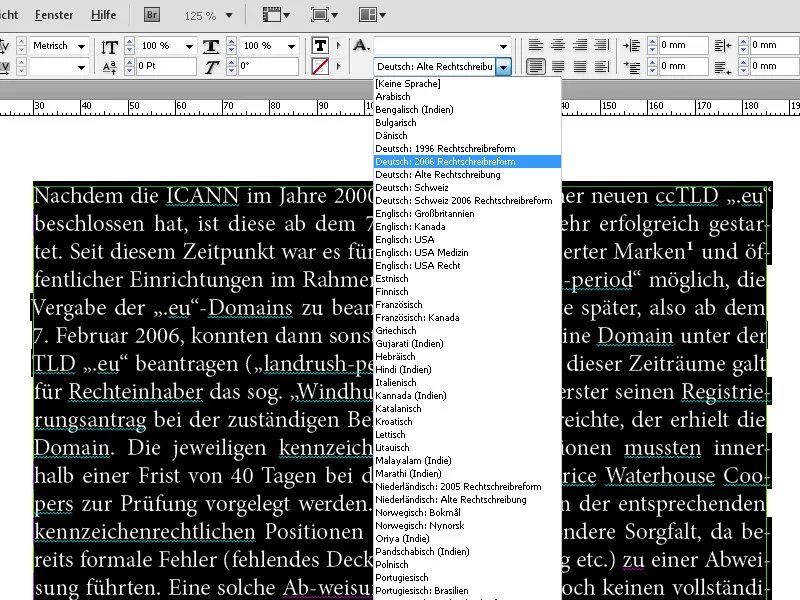
A Ctrl+I gyorsbillentyűvel előhívhatod a helyesírásellenőrzést.
Az InDesign azonnal a dokumentum első ismeretlen kifejezésére ugrik. A helyesírásellenőrzés hatáskörét alul kiválaszthatod, legyen az egy kijelölt terület, egy szövegrész, az egész dokumentum vagy az összes jelenleg megnyitott dokumentum.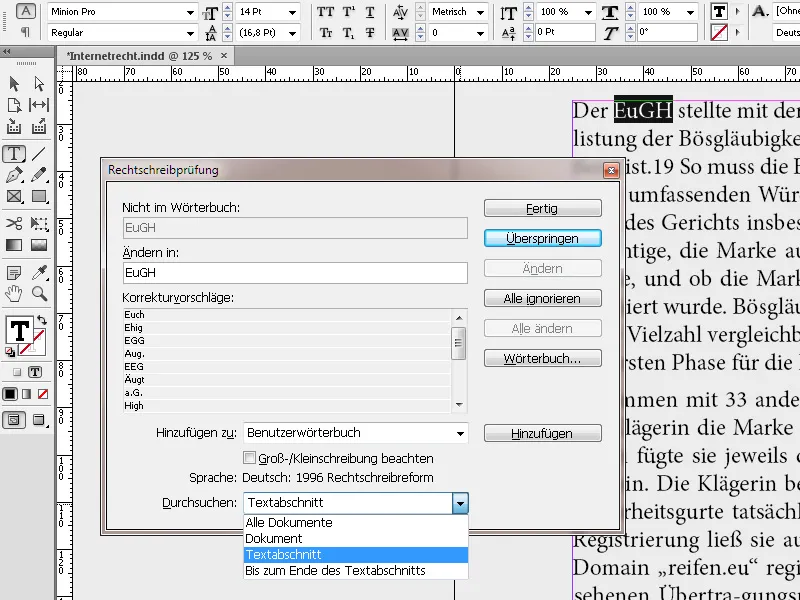
Az első ismeretlen kifejezést kihagyhatod vagy hozzáadhatod a szótárhoz. Az Összes figyelmen kívül hagyása esetén az adott kifejezést az aktuális InDesign munkamenetében nem jelöli ismeretlenként, de nem adja hozzá a szótárhoz. Ha a szótagszámlálási lehetőségeket is be akarod vonni a szótárba, kattints a Szótár gombra. Ekkor megjelenik egy további ablak, ahol a Tildenekkel történő szótagolást javasolhatod meg a megjelölt kifejezés számára.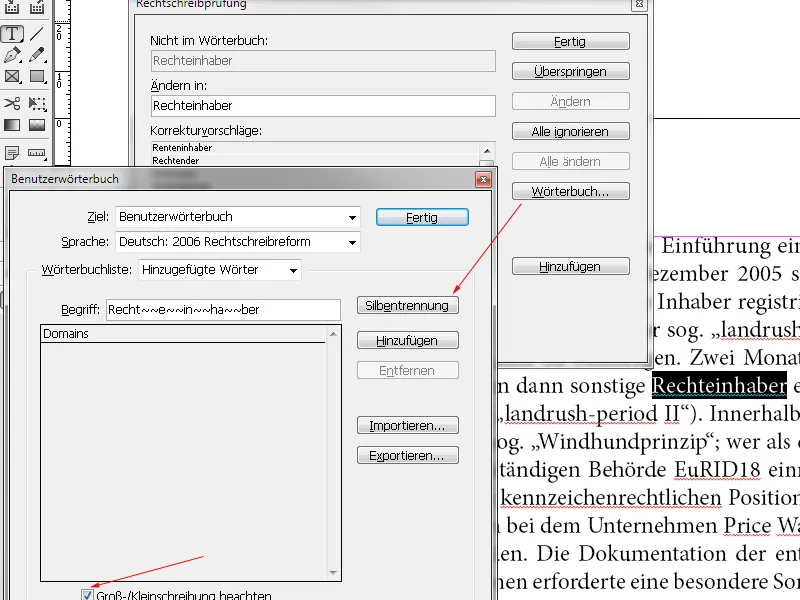
Ezeket szerkesztheted, hogy elkerüld a nem kívánt szótagszámlálást. A nagy- és kisbetűk használata is el lesz mentve és ezentúl ellenőrizve a jelölőnégyzet aktiválásával. A Hozzáadás gomb lenyomásával az ismeretlen kifejezést hozzáadod a szótárhoz.
Munka közben sok szakkifejezést tartalmazó dokumentumoknál a szótárlistákat szövegfájlként is exportálhatod. Ezek a fájlok más számítógépekre más felhasználók által importálhatók, így rögtön rendelkezésre állnak számukra. A helyesírásellenőrzés ezáltal elfogadja az adott kifejezéseket már ismertként.
Az elszámolt helyesírásellenőrzés használatával a hibákat a Legördülő menü segítségével is ki lehet javítani. Kattints a megfelelő szóra, majd a jobb egérgombbal hívd elő a kontextusmenüt. Azonnal kínál alternatív javaslatokat az InDesign, vagy lehetőséget ad a kifejezés hozzáadására a szótárhoz, illetve a szótárhoz való hozzáférést biztosít a helyesbítéshez és további lehetőségekhez.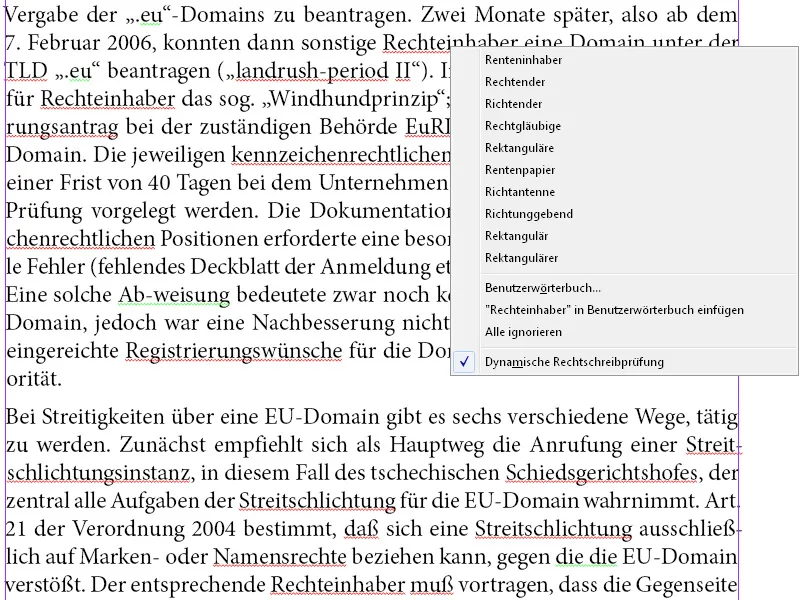
Keresés és csere
A Szerkesztés menüponton keresztül (vagy a Ctrl+F gyorsbillentyűvel) előhívhatod a Keresés és cserére vonatkozó párbeszédpanelt.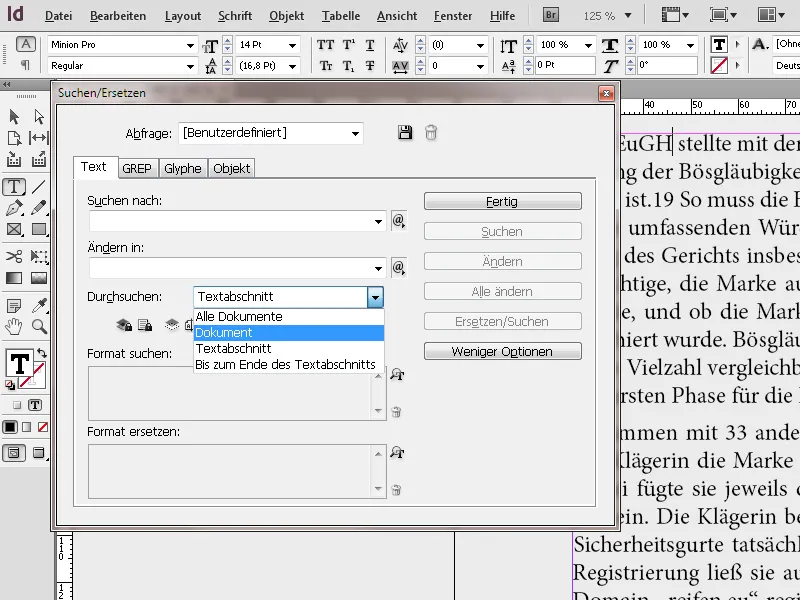
Itt kereséseket végezhetsz az egész dokumentumban (vagy annak részein) és javításokat végezhetsz. Ha például a forrásszövegben a 'Strasse' szót folyamatosan helytelenül ss-sel írták, könnyedén kicserélheted a helyes megírású szóra. Keresések mellett azonban lehet karakter- és bekezdés-formátumokat és formátumopciókat is keresni és azokat kicserélni.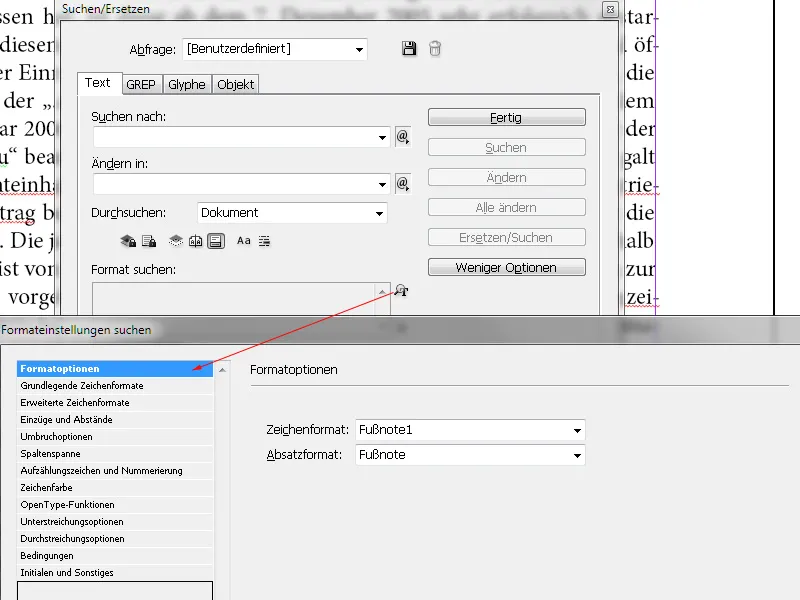
Így például egy bizonyos szóra keresel és ugyanazzal a szóval cseréled ki, de közben a Karakterszínét vagy a Betűstílusát stb. megváltoztatod, vagy egy saját Karakterformátumot rendelsz hozzá. Vagy keresel egy bizonyos formázást (például félkövér) és helyettesíted egy másikkal (például dőlt). Ebben az esetben a Keresésre és az Cserére vonatkozó sorok üresek maradnak.
Ha Tabulátorokat, szóközöket vagy más speciális karaktereket keresel vagy ezeket szeretnéd kicserélni, válaszd ki a jobb oldalon található legördülő menüből a megfelelő speciális karaktert (metakarakter), a Keresésre szövegdoboz mellett. Emellett lehetőség van olyan helyettesítőképletekkel is, mint például az Összes számjegy vagy az Összes betű keresésére. Ugyanezeket a speciális karaktereket vagy helyettesítőképleteket választhatod ki a Cserére szövegdoboz mellett található legördülő menüből..webp?tutkfid=83789)
Emellett meg lehet határozni, hogy a keresés tartalmazza-e a zárt rétegeket, mintalapokat és a jegyzeteket. Különösen bonyolult keresés- és cserékérdezések is menthetők, így később gyorsabban végre lehet hajtani őket. Az InDesign már számos előre meghatározott keresést tartalmaz, például több szóközt, amelyek egy kattintással egyre változtathatók.